Zoom กับ Microsoft Teams กับ Google Meet กับ Skype
สถาบันหลายแห่งและผู้บริโภคทั่วไปใช้ประโยชน์จากแอปการประชุมทางวิดีโอ(video conferencing apps)เป็นช่องทางหลักในการสื่อสาร มีหลายแบบให้เลือกและกำลังจะพูดถึงบางส่วนในเวลาเพียงเล็กน้อยเพื่อพิจารณาว่าอันไหนดีกว่ากัน
ZoomกับMicrosoft TeamsกับGoogle MeetกับSkype
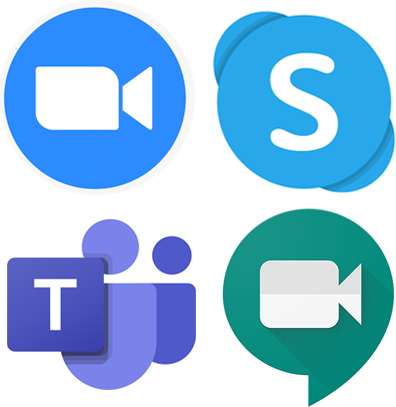
นับตั้งแต่การระบาดของโคโรนาไวรัสที่เพิ่มขึ้น แอปการประชุมทางวิดีโอจึงมีความสำคัญอย่างยิ่ง องค์ประกอบนี้เป็นหัวใจสำคัญของจำนวนธุรกิจที่ทำงานในโลกปัจจุบัน และสิ่งนี้จะไม่เปลี่ยนแปลงไปอีกนาน การประชุมทาง วิดีโอ(Video)มีมานานแล้ว แต่ coronavirus ได้เปลี่ยนชื่อเป็นชื่อครัวเรือนอย่างแน่นอน
เครื่องมือที่เราจะพูดถึงในวันนี้ ได้แก่Zoom , Microsoft Teams , SkypeและGoogle Meet (Google Meet)ทั้งสามอยู่ในกลุ่มที่ดีที่สุดโดยZoomเป็นสุนัขอันดับต้น ๆ ในบทความนี้ เราจะพยายามอย่างดีที่สุดเพื่อช่วยให้คุณตัดสินใจว่าจะเลือกอันไหนดี ในขณะที่คุณดำดิ่งไปกับการสื่อสารกับครอบครัว เพื่อน และเพื่อนร่วมงานจากที่ห่างไกล
ให้เราพูดถึงเรื่องนี้จากมุมมองที่ละเอียดยิ่งขึ้น
เรื่องน่ารู้เกี่ยวกับซูม
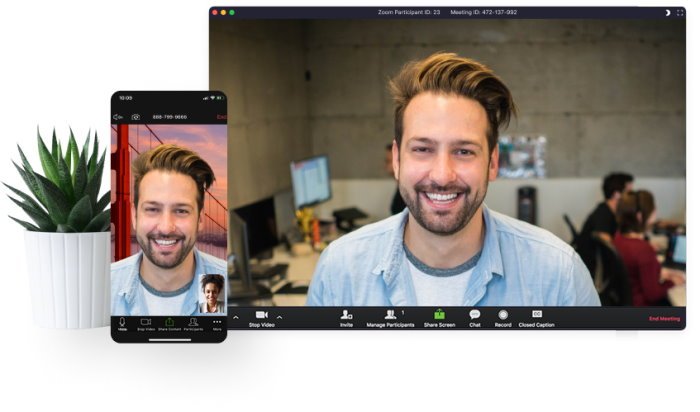
ตกลง ดังนั้นZoom จึง เป็นราชา(King)แห่งขุนเขาที่มีผู้ใช้มากกว่า 200 ล้านคนต่อวัน ซึ่งค่อนข้างน่าแปลกใจเพราะสร้างขึ้นครั้งแรกโดยคำนึงถึงธุรกิจเป็นหลัก และไม่มากนักสำหรับผู้บริโภค ที่มีการเปลี่ยนแปลงในครั้งล่าสุดเนื่องจากผลิตภัณฑ์ใช้งานง่ายกว่าเมื่อก่อน
ในแง่ของคุณสมบัติ เราสามารถพูดได้อย่างแน่นอนว่าZoomมีคุณลักษณะหลากหลายและใช้งานง่าย ไม่ว่าคุณจะใช้ แอป Windowsหรือเว็บแอป ตอนนี้ เราชอบความจริงที่ว่าผู้ใช้ไม่จำเป็นต้องลงทะเบียนสำหรับบัญชีZoom เพียง(Just)เข้าร่วมห้องในฐานะแขกและแค่นั้นเอง อย่างไรก็ตาม หากคุณได้รับเชิญไปที่ห้องแชท คุณจะได้รับการนัดหมายให้ดาวน์โหลด แอป Windowsก่อนจึงจะได้รับอนุญาตให้ดำเนินการต่อ
สมาชิกทุกคนในกลุ่มสามารถตัดสินใจปิดการใช้งานวิดีโอและเสียงได้หากต้องการ และเราชอบมากเพราะการประชุมทางโทรศัพท์ค่อนข้างจะวุ่นวาย
ไม่ต้องพูดถึง ผู้ดูแลระบบขอสงวนสิทธิ์ในการปิดเสียงหรือเปิดเสียงใครก็ตามในกลุ่ม คุณลักษณะที่สมบูรณ์แบบสำหรับสถานการณ์ที่สมาชิกไม่เต็มใจที่จะปฏิบัติตาม
นอกจากนี้ คุณภาพการโทรด้วยเสียงและวิดีโอค่อนข้างดีและดีกว่าที่คาดไว้มาก อย่างไรก็ตาม คุณภาพสามารถไปด้านข้างได้เร็วมากหากความเร็วในการเชื่อมต่ออินเทอร์เน็ตของคุณลดลง การเชื่อมต่ออินเทอร์เน็ตที่ดีเป็นสิ่งจำเป็นสำหรับประสบการณ์ที่ดีที่สุด
ผู้ใช้สามารถมีผู้คนได้มากถึง 100 คนในการโทรครั้งเดียว ซึ่งทำให้ต่ำกว่าที่Microsoft TeamsและGoogle Meetนำเสนออย่างมาก
Zoomรองรับแพลตฟอร์มที่หลากหลายและรวมถึงWindows , Linux , Androidและ iOS
อ่าน(Read) : เคล็ดลับและเทคนิคการประชุม ทางวิดีโอซูม(Zoom Video Conferencing Tips and Tricks)
สิ่งที่ต้องรู้เกี่ยวกับ Microsoft Teams
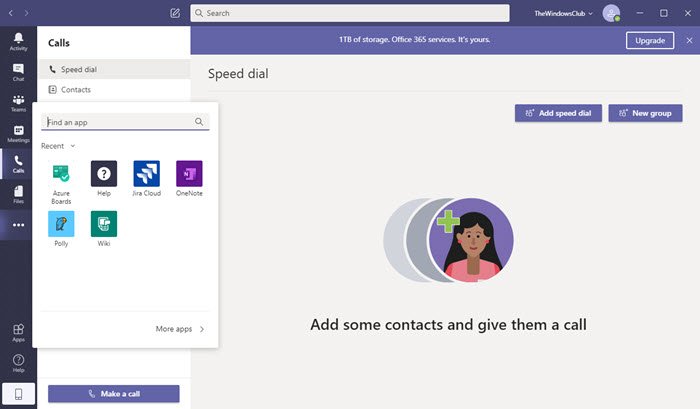
ในขณะนี้Microsoftกำลังวางตำแหน่งTeamsให้เป็นทางเลือกแทนSlackและหลายคนในบริษัทหวังว่ามันจะกลายเป็นแพลตฟอร์มอันดับต้น ๆ ในอนาคตอันใกล้ ถึงกระนั้น ผลิตภัณฑ์ก็ยังแข่งขันกับZoomเนื่องจากคุณสมบัติการประชุมทางวิดีโอคุณภาพสูง
คุณสมบัติเหล่านี้ส่วนใหญ่นำมาจากSkype โดยตรง ดังนั้นคุณจึงมั่นใจในคุณภาพและไว้วางใจได้ตลอดเวลา
เมื่อเทียบกับผู้ใช้ Zooms 200 ล้านคนต่อวันTeamsอยู่ที่ 75 ล้านคน ซึ่งเป็นตัวเลขที่อยู่ห่างไกล อย่างไรก็ตาม ด้วยการผลักดันอย่างแข็งขันในปัจจุบันโดยMicrosoftในการประสาน ตำแหน่งของ Teamsให้เป็นทางเลือกที่เป็นไปได้ สิ่งต่างๆ อาจเปลี่ยนแปลงอย่างรวดเร็วในอีกไม่กี่เดือนข้างหน้า
ตามที่กล่าวไว้ข้างต้น การประชุมทางวิดีโอทำได้ค่อนข้างดีในTeamsดังนั้นจึงมีความโดดเด่นมากที่สุดเมื่อเทียบกับรายการอื่นๆ ในรายการนี้
ตอนนี้ เราควรชี้ให้เห็นว่าTeamsสามารถมีผู้เข้าร่วมได้ถึง 300 คนในการประชุมทางวิดีโอเพียงครั้งเดียว และไม่ต้องพูดถึง บริการนี้ใช้งานได้ฟรี หากคุณต้องการคุณสมบัติเพิ่มเติม ให้เตรียมม้าขึ้น
เนื่องจากTeamsไม่ได้เน้นที่การประชุมทางวิดีโอเพียงอย่างเดียว จึงไม่ง่ายที่จะใช้เมื่อเชื่อมโยงกับตัวเลือกอื่นๆ ที่นี่ และนั่นก็เข้าใจได้เพราะTeamsเป็นคู่แข่งกับSlack เป็นหลัก ในขณะที่เขียน
หากคุณสนใจเครื่องมือการประชุมทางวิดีโอที่มีประสิทธิภาพพร้อมกับการสนับสนุนข้ามแพลตฟอร์ม ไม่ต้องกังวลเพราะTeamsสามารถมีได้บนWindows , Linux , Androidและ iOS เป็นวิธีที่ยอดเยี่ยมในการจัดประชุมทางธุรกิจ
อ่าน(Read) : คำแนะนำและเคล็ดลับของ Microsoft(Microsoft Teams tips and tricks) Teams
สิ่งที่คุณต้องรู้เกี่ยวกับ Skype
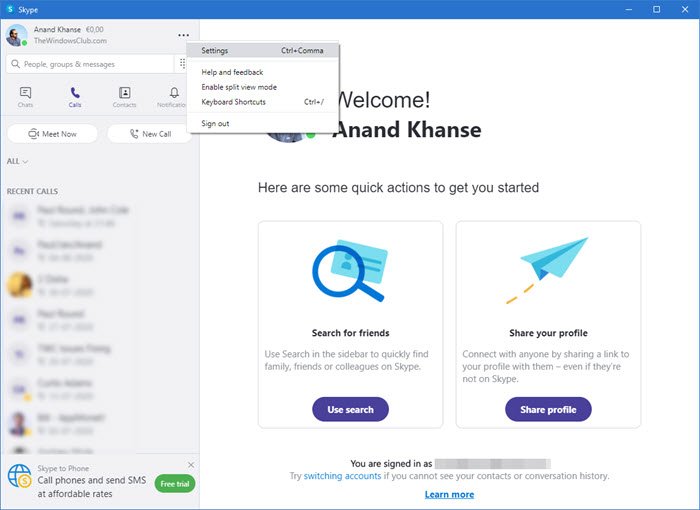
Skypeแม้ว่าจะไม่ใช่เครื่องมือ Messenger ที่ได้รับความนิยมสูงสุดในตลาดแล้ว แต่ยังคงเป็นเครื่องมือที่ดีที่สุดและง่ายที่สุดในการใช้งานเมื่อต้องใช้งานการโทรด้วยเสียงและวิดีโอ เป็นระบบที่พัฒนาเต็มที่ ดังนั้น แม้ว่าจะมีข้อบกพร่อง แต่ผู้ใช้ก็วางใจได้ว่าพวกเขาจะไม่พบกับประสบการณ์ที่เลวร้าย
ตอนนี้ เราควรชี้ให้เห็นว่าSkype ใช้(Skype)งานได้ฟรีหากคุณพอใจกับการมีผู้เข้าร่วมประชุมทางโทรศัพท์มากถึง 50 คน หากคุณต้องการมากกว่า 50 ราย คุณควรลงทุนในMicrosoft Office 365 for Businessเนื่องจากจะสามารถรองรับผู้เข้าร่วมได้ 250 คน
Skype มอบคีย์การเข้ารหัส AES(AES) 256 บิตทำให้เป็นหนึ่งในเครื่องมือการประชุมทางวิดีโอที่ปลอดภัยที่สุดในตลาดปัจจุบัน
คุณยังสามารถโฮสต์การประชุมทางวิดีโอ(Video Conference Calls) ได้ฟรี โดยไม่ต้องดาวน์โหลดหรือลงทะเบียนโดยใช้เว็บไซต์Skype Meet
ในแง่ของแพลตฟอร์มที่สนับสนุนโดยSkypeผู้คนสามารถดาวน์โหลดได้สำหรับWindows , Linux , Androidและ iOS
อ่าน(Read) : คำแนะนำ ด้านความปลอดภัยและความปลอดภัยในการเข้าสู่ระบบ Skype(Skype Login Security and Safety Tips)
ข้อควรรู้เกี่ยวกับ Google Meet
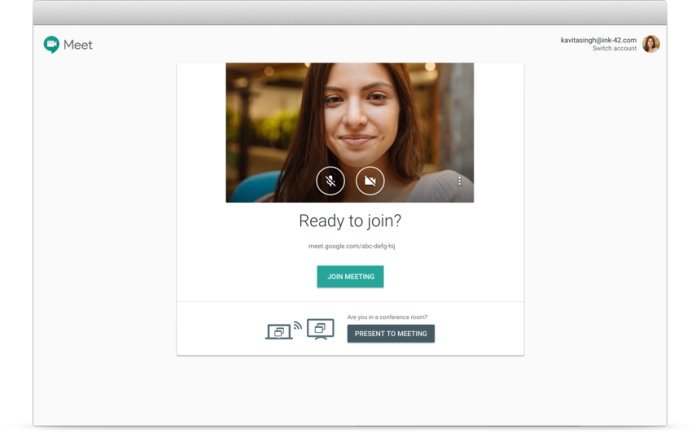
Googleเป็นบริษัทประเภทหนึ่งที่ต้องการลงมือทำทุกอย่างในทุกวันนี้ จึงไม่น่าแปลกใจที่ได้เรียนรู้ว่าบริษัทได้เปิดตัวเครื่องมือการประชุมทางวิดีโอบนระบบคลาวด์แบบใหม่ เรียกว่าGoogle Meet และเป็นการรีแบรนด์ (Google Meet)Google Hangoutsเพื่อจุดประสงค์และวัตถุประสงค์ทั้งหมด
แม้ว่าบริการจะให้บริการฟรีในขณะนี้ แต่ก็ไม่ได้มาเป็นระยะเวลาหนึ่งภายใต้ชื่อเล่น ของ แฮงเอาท์ (Hangouts)ใช่ ลักษณะพื้นฐานของแฮงเอาท์(Hangouts)นั้นฟรี แต่ถ้าคุณต้องการเริ่มแฮงเอาท์วิดีโอกับผู้คนจำนวนมาก ผู้ใช้จะต้องเป็นส่วนหนึ่งของGoogle G Suite(Google G Suite)
ข้อดีอย่างหนึ่งของMeetก็คือการที่ Meet รองรับผู้คนได้มากถึง 250 คนพร้อมกันในการประชุมครั้งเดียว และสตรีมได้ถึง 100,000 คนดู สามารถ(Meet)บันทึกการประชุมเพื่อใช้อ้างอิงในอนาคต
Google Meetเป็นตัวเลือกที่ยอดเยี่ยมเพราะเป็นเครื่องมือการประชุมทางวิดีโออย่างแท้จริง ซึ่งหมายความว่าทำสิ่งต่างๆ ได้ง่ายกว่าเมื่อเทียบกับMicrosoft Teams(Microsoft Teams)และแม้แต่Zoom
ตามข้อมูลของGoogleบริการMeetรองรับWindows , Apple macOS, LinuxและChromeOS
อ่าน(Read) : Google Meet Tips and Tricks(Google Meet Tips and Tricks)
เครื่องมือการประชุมทางวิดีโอที่ดีที่สุดคือเครื่องมือใด
นั่นเป็นคำถามที่ตอบยากเพราะเครื่องมือการประชุมทางวิดีโอแต่ละรายการนำสิ่งที่มีเอกลักษณ์มาสู่ตาราง อย่างไรก็ตาม หากคุณต้องการวิธีฟรีอย่างรวดเร็วZoomอาจเหมาะกับคุณ มิฉะนั้นSkypeอาจเป็นวิธีที่จะไป
Related posts
วิธีการเชื่อมต่อไปยัง Google Calendar Slack, Zoom and Microsoft Teams
วิธีใช้ Snapchat Camera filter บน Microsoft Teams and Skype
วิธีใช้ IP Camera apps กับ Microsoft Teams and Skype
IMs and calls ของคุณกำลังจะไปที่ Microsoft Teams - Skype สำหรับ Business
วิธีเพิ่ม Zoom ถึง Microsoft Teams
Video sharing ถูกปิดการใช้งานโดยผู้ดูแลระบบใน Microsoft Teams
Microsoft Teams กับ Zoom: ซึ่งเป็น Better?
วิธีการเบลอพื้นหลังใน Microsoft Teams meeting
วิธีการกู้คืนลบ Teams and Channels ใน Microsoft Teams
Turn Off Read Receipts ใน Microsoft Teams สำหรับสมาชิกในทีม
เปลี่ยน Microsoft Teams status จาก Office ให้พร้อมใช้งาน
ไฟล์ถูกล็อคข้อผิดพลาดบน Microsoft Teams
วิธีเปลี่ยน Member Role และลบ Member ใน Microsoft Teams
วิธีการส่ง Urgent or Important Message ใน Microsoft Teams
การรับรองความถูกต้องที่ทันสมัยล้มเหลว Status code 4c7 - Microsoft Teams error
วิธีปิดเสียงไมโครโฟนผู้เข้าร่วมทั้งหมดใน Microsoft Teams
คุณขาดหายไปขอให้ผู้ดูแลระบบของคุณเปิดใช้งาน Microsoft Teams
วิธีการเปลี่ยน Team Picture ใน Microsoft Teams
วิธีการลด Background Noise ใน Microsoft Teams
วิธีการแก้ไขข้อผิดพลาด Microsoft Teams code 500 บน Windows 11/10
